Sunday, May 16, 2010
Salah satu hal yang menarik dari Ubuntu adalah karena OS ini dilengkapi dengan tool yang digunakan untuk membuat USB startup disk dengan mudah, cara kerjanya pun sama seperti Anda menjalankan Ubuntu dari CD. Ini berguna jika Anda ingin menginstal Ubuntu pada komputer atau laptop yang tidak memiliki CD/DVD drive (Netbook). Hasil yang Anda dapatkan pun sama seperti menggunakan CD/DVD drive, termasuk fasilitas Live-CD (try Ubuntu without any change on computer). Dengan cara ini Anda bisa mendapatkan OS yang benar-benar bermanfaat, OS yang dapat bawa ke dalam saku baju Anda, mantap kan? 
Pada uji coba kali ini, seperti biasanya, saya menggunakan laptop kesayangan, flash disk Kingston berkapasitas 4Gb dan Ubuntu. Maksimal file size ytang dibutuhkan sih kurang lebih 700Mb, so bagi Anda yang ingin mempraktekkan langkah ini minimal Anda harus mempunyai flash disk berkapasitas 1Gb keatas. Adapun langkah-langkah untuk instalasi Ubuntu ke dalam flash disk adalah sebagai berikut :
- Boot secara normal kedalam sistem Ubuntu, setelah masuk kedalam Desktop, dan colokkan flash disk kedalam komputer/laptop Anda. Bagi yang mempunyai CD Ubuntu silahkan masukkan CD tersebut kedalam CD-ROM Anda dan bagi Anda yang tidak memiliki CD Ubuntu tetapi memiliki image CD dari Ubuntu ( file *.iso) jangan kuatir… bisa juga kok menggunakan file *.iso tersebut
 Bagi yang belum memiliki file *.iso dari Ubuntu bisa di-download disini
Bagi yang belum memiliki file *.iso dari Ubuntu bisa di-download disini - Kemudian klik menu System > Administration > Make USB startup disk…

- Ketikkan password user Anda
- Setelah jendela Make USB Startup Disk muncul. Pastikan pilihan yang benar untuk sumber CD dan target USB flash disk yang akan digunakan. Jika Anda menggunakan CD Ubuntu maka secara otomatis akan muncul pada bagian “Source disk image (.iso) or CD”. Akan tetapi jika Anda menginginkan menggunakan file *.iso Ubuntu 9.04, klik di tombol Other… dan pilih file *.iso-nya.Pilih Discarded on shutdown, unless you save them elsewhere bila Anda menginginkan hasil startup flash disk akan seperti Live-CD saja, yaitu semua dokumen dan setting akan hilang jika reboot. Pilih Stored in reserved extra space jika Anda ingin memiliki bootable flash disk yang sama persis seperti CD instalasi Ubuntu (dapat digunakan untuk live-CD maupun digunakan untuk instalasi Ubuntu). Setelah itu tentukan berapa banyak space pada USB flash disk yang akan digunakan untuk dokumen dan setting. Klik tombol Make Startup Disk untuk melanjutkan

- USB startup disk dalam proses pembuatan dan akan memakan waktu beberapa menit

- Klik tombol Quit untuk menyelesaikan proses dan flash disk pun siap digunakan sebagai Live USB Ubuntu


Booting dari USB Flash Drive
- Sekarang Anda colokkan USB flash drive kedalam komputer Anda dan nyalakan. Pastikan bahwa Anda masuk kedalam BIOS dan cek bahwa booting dari USB sudah di enable-kan dan dan USB device adalah first device boot order pada BIOS
- Ketika sistem boot dari USB flash drive, maka akan seperti jika kita boot dari Ubuntu 9.04 Live-CD, pertama Anda akan dihadapkan pilihan untuk memilih bahasa yang akan digunakan, pilih saja English (default)
- Dalam boot menu, pilih Try Ubuntu without any change to your computer bila Anda menginginkan mencoba Ubuntu tanpa menginstallnya.
Sharing Itu Indah
Agar teman-teman Anda mendapat manfaat dari artikel ini, jangan lupa SHARE di FACEBOOK lewat tombol di bawah ini.



























0 Comments:
Post a Comment